| Cursus Visio 2007 | go to: Index - vorige - volgende | ||
| Les 8 | Shapes (1) | ||
| Wat zijn shapes? | |||
| We zullen nu ongetwijfeld wel al weten wat shapes zijn, maar toch, omdat dit de fundamentele items zijn in onze tekening, wil ik hierover nog wat meer kwijt. | |||
Eerst en vooral, in Visio is alles een shape, of het nu een afbeelding is of tekst, dat maakt niet uit, het is een shape. |
|||
Voorbeelden van een 1D shape zijn bijvoorbeeld lijnen en bogen. |
|||
| Voorbeelden van een 2D shape zijn bijvoorbeeld vierkanten, cirkels, tekst etc. | |||
| Een voor jou 3D uitziende shape, bijvoorbeeld een laptop of een balkje, blijven voor Visio 2D shapes en worden ook op deze manier behandeld. | |||
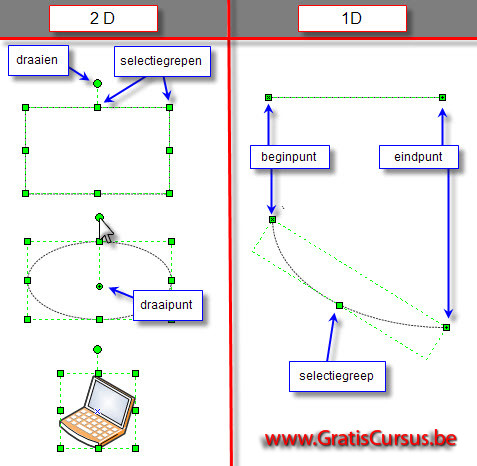 |
|||
| > | |||
Wanneer je met shapes werkt kun je hiervan het formaat wijzigen, je kunt deze draaien, verplaatsen en opmaken. Eerst moet je deze uiteraard selecteren, maar dat had je wel door denk ik. Om het formaat van een shape te wijzigen klik en sleep je een selectiegreep. Het gedrag van de shape tijdens al deze bewerkingen is afhankelijk van het type van de shape. |
|||
 |
|||
Vind je niet de juiste shape in één van de Stencils kan je deze zelf tekenen. Om shapes te tekenen gebruiken we de werkbalk "Tekening". |
|||
| Shapes zoeken | |||
Ik kan me voorstellen wanneer je een bepaald type shape zoekt, je niet elk stencil wil gaan bekijken waar er iets zit wat je wilt gebruiken. |
|||
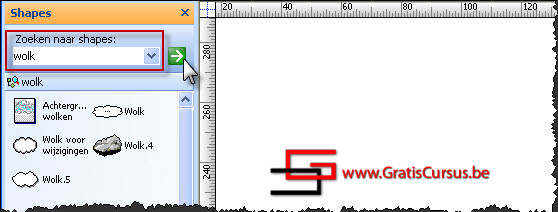 |
|||
| Gebruiken van 'Mijn shapes' | |||
| Ik had je reeds in de vorige les verteld hoe shapes toevoegt aan een door jou aangemaakt stencil. Dit is een tweede manier. Rechtsklik de shape die je wil toevoegen aan het door jou aangemaakt stencil. Plaats de muisaanwijzer over de optie "Toevoegen aan mijn shapes". In het drop-downmenu dat verschijnt worden alle de door jou aangemaakte stencils getoond. Het enige wat je hoeft te doen is het stencil te klikken waartoe je dit shape wil toevoegen. Een andere optie in dit lijstje is de optie "Favorieten". Dit is een stencil die voor jou reeds is aangemaakt in Visio. Vergelijk deze met de favorieten van je Browser. Hier kun je terecht met al je favoriete shapes. |
|||
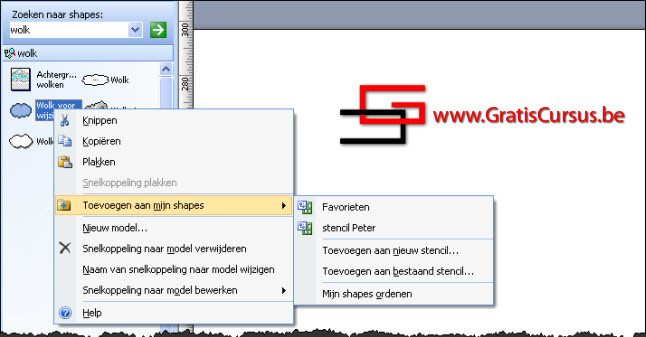 |
|||
| Index - vorige - volgende | |||
copyright © 2012 - gratiscursus.be
![]()

